系统:PC
日期:2025-10-21
类别:图形图像
版本:v20.0.4.17586
ON1 Photo RAW2026破解版是一款专业的图像照片编辑软件,一款专为摄影师提供了一站式编辑服务,组织、编辑、设计和分享都能在这里轻松实现,专为用户带来全新的照片处理。这款软件相较于MAX版少了一些插件、云同步功能,但是无伤大雅,毕竟咱们要的是照片编辑,在软件中能够优化每一张照片就可以了,什么插件、云同步都可以不要。
ON1 Photo RAW2026破解版还有着好用的兼容功能,用户可以在这里一站式优化照片,支持运行在Adobe Lightroom或者Photoshop,让用户可以在软件中体验不一样的跨行同步。
简单、强大的 AI 照片编辑软件——无需订阅
您可以将 ON1 用作 Lightroom 和 Photoshop 的完整替代品,也可以将其用作 Lightroom、Photoshop 等软件的插件,从而加快您的工作流程。无论您是喜欢一次性购买还是功能丰富的订阅,ON1 都能提供灵活的选项,以满足您的风格。
AI 照片编辑其实很简单
ON1 先进的 AI 工具让编辑过程快速直观,无需复杂的学习过程。您可以即时切换天空、修复人像、降低噪点、提升打印质量,或使用点击式蒙版进行精准编辑。它功能强大、灵活,专为创意掌控而设计。
由像您一样的摄影师制作
我们致力于照片编辑软件的开发超过 20 年,并且我们自己也使用这些工具——因此我们专注于速度、控制力,并让您的照片保持最佳状态。我们的团队位于美国,并以独立运营为荣,我们依靠您的反馈来不断改进 ON1。
下载预设包后,您应该会在“下载”文件夹中找到 .ONPreset 文件。安装前需要先解压该 zip 文件。
1. 右键单击 .zip 文件,然后选择“打开方式”>“Windows 资源管理器”。这样就可以正确解压文件。
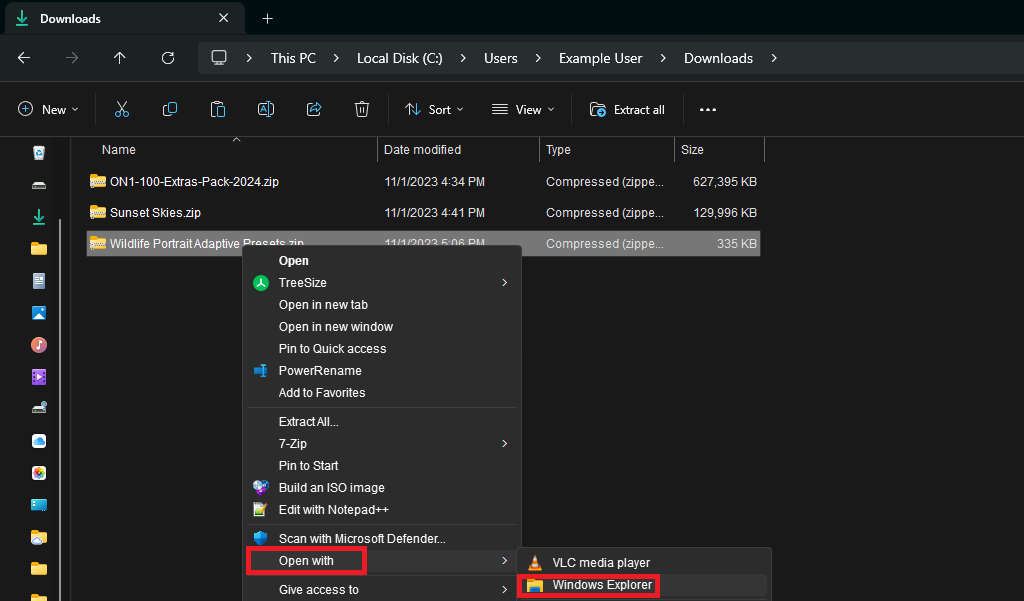
2. 文件夹内会有一个“.ONPreset”文件。右键点击 .ONPreset 文件 > 打开方式 > ON1 PHOTO RAW 2026.
(您也可以将 .ONPreset 文件拖到 ON1 Photo RAW 2024 应用程序上进行安装)
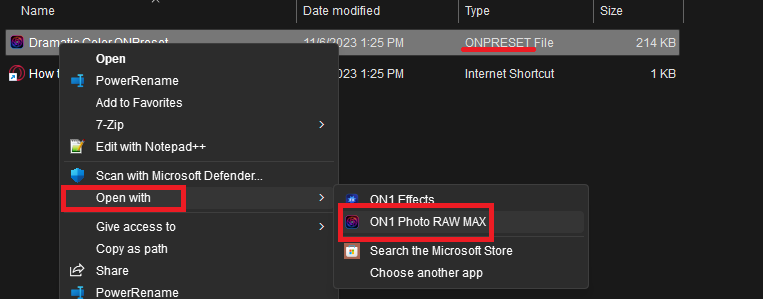
3. 您将收到提示,提示您安装预设文件。单击“是”。
4. 安装完成后,您应该会收到另一个提示,表明预设文件已成功安装:
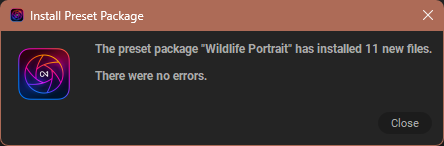
安装后,您会在预设类别下的应用程序中找到已安装的预设。
点击预设类别缩略图即可查看该类别中的预设。
生成式 AI 橡皮擦是一款强大的工具,可用于去除图像中不需要的对象,但为了获得最佳效果,必须遵循特定的技巧。以下技巧可帮助您优化使用生成式 AI 橡皮擦进行高质量图像编辑。
技巧 1:为了获得最高分辨率,一次只擦除一个对象
处理复杂图像时,建议一次专注于擦除一个对象。这种方法可使生成式橡皮擦更有效地分析周围环境,从而获得更高的分辨率,并与背景更无缝地融合。通过隔离对象,您可以最大限度地降低意外更改相邻元素的风险。此外,请将每个区域保持在 512 像素以下,这样可以获得最精细的效果。
对于较小的区域,请使用完美橡皮擦(而非生成式 AI 橡皮擦)。完美橡皮擦速度更快,更适合清除较小的灰尘和干扰物。
好处:
保持图像质量。
减少出现伪影或不一致的可能性。
技巧 2:内容审核警报
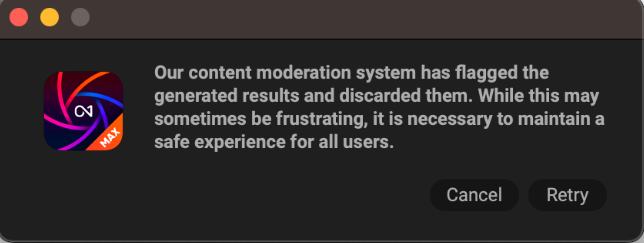
如果您在使用生成式橡皮擦时遇到内容审核警报,建议您重试或调整选择蒙版。这些警报可能是由于被擦除对象的复杂性或潜在的内容违规而出现的。
再试一次:有时,简单的再尝试就能产生不同的结果。
更改选择蒙版:调整您想要擦除的区域。
更精确或更简化的蒙版可以帮助您绕过警报。
您可能会在图片中遇到与 NSFW 警告完全无关的主题时遇到此错误。在这种情况下,请尝试增大或减小画笔大小,或者如果重试后仍然出现错误,请尝试使用其他工具。
技巧 3:删除重复对象
对于包含重复对象的图像,最有效的方法是一次性擦除该对象的所有实例。如果您尝试逐个删除它们,生成式橡皮擦可能会在处理阶段无意中恢复其中一些实例。
选择所有实例:确保在单个操作中选择要删除的每个重复对象,以保持一致性并防止任何不必要的重新出现。
技巧 4:添加阴影和反射
移除对象时,请务必将与其相关的所有阴影或反射都包含在选择范围内。忽略这些元素可能会导致效果不自然,留下图像中破坏整体外观的部分。
全面选择:标记要擦除的对象时,不仅要包含对象本身,还要包含其阴影和反射。这可以确保获得更具凝聚力和可信度的结果。
技巧 5:使用 Stability.Ai
Stability AI 选项通常会产生更好的效果,但它需要创建帐户、购买积分并保持网络连接。
创建使用 Stability.Ai 的帐户:
如果您想在生成式 AI 裁剪和生成式 AI 擦除中使用 Stability.Ai 选项,您首先需要在 Stability.AI 创建一个帐户并购买积分才能使用 Stability.AI。
1. 前往Stability.Ai创建帐户并购买积分。
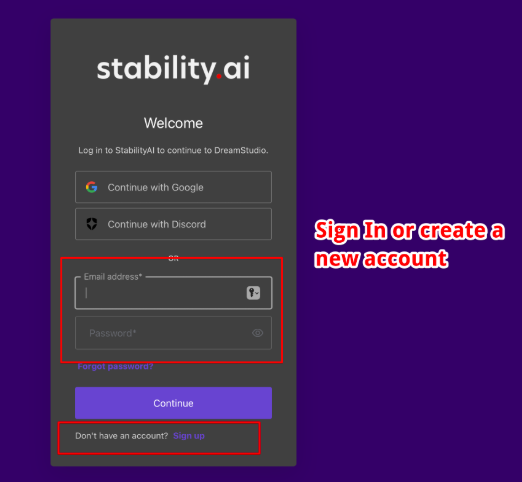
2. 接受条款,创建帐户并授权应用程序。
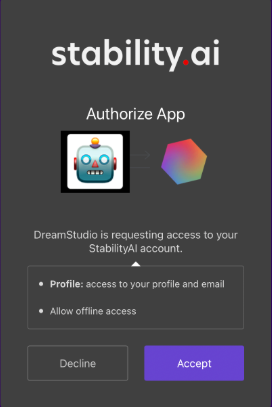
3. 创建帐户并购买积分后,您需要从帐户复制 API 密钥,然后将其粘贴到生成裁剪或橡皮擦工具栏设置中。
4. 启动 ON1 PHOTO RAW 2026 并将任意图像打开到编辑模块,然后选择裁剪工具。
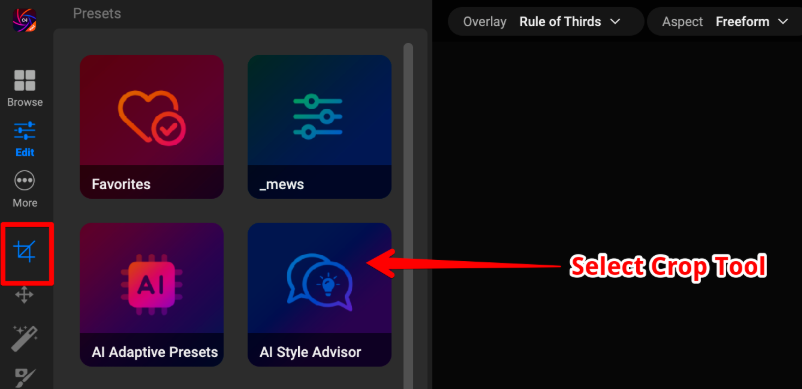
5. 在上方工具栏设置中,点击Canvas Extension下拉菜单,选择Stability AI。
6. 单击齿轮图标并将 API 密钥粘贴到 Stability.AI 密钥字段中。
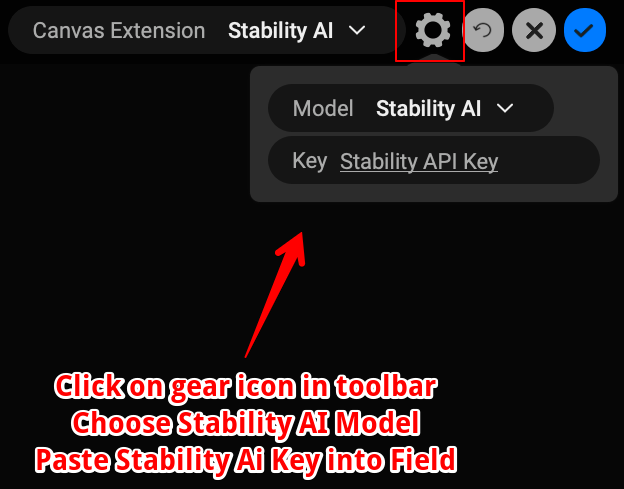
您现在可以使用稳定性 AI 选项进行生成裁剪和生成擦除。
此选项将利用云中的 Stability.Ai 算法而不是“Local Gen Ai”算法来处理生成式人工智能工具。
热门推荐
更多版本
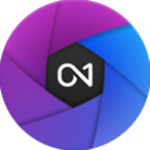
ON1 Photo RAW2021中文版1.4GB图形图像v1.0
查看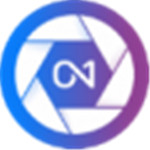
ON1 Photo RAW2020中文版1.4GB图形图像v1.0
查看
ON1 Photo RAW下载1.4GB图形图像v2020.5
查看相关应用
实时热词
评分及评论
点击星星用来评分